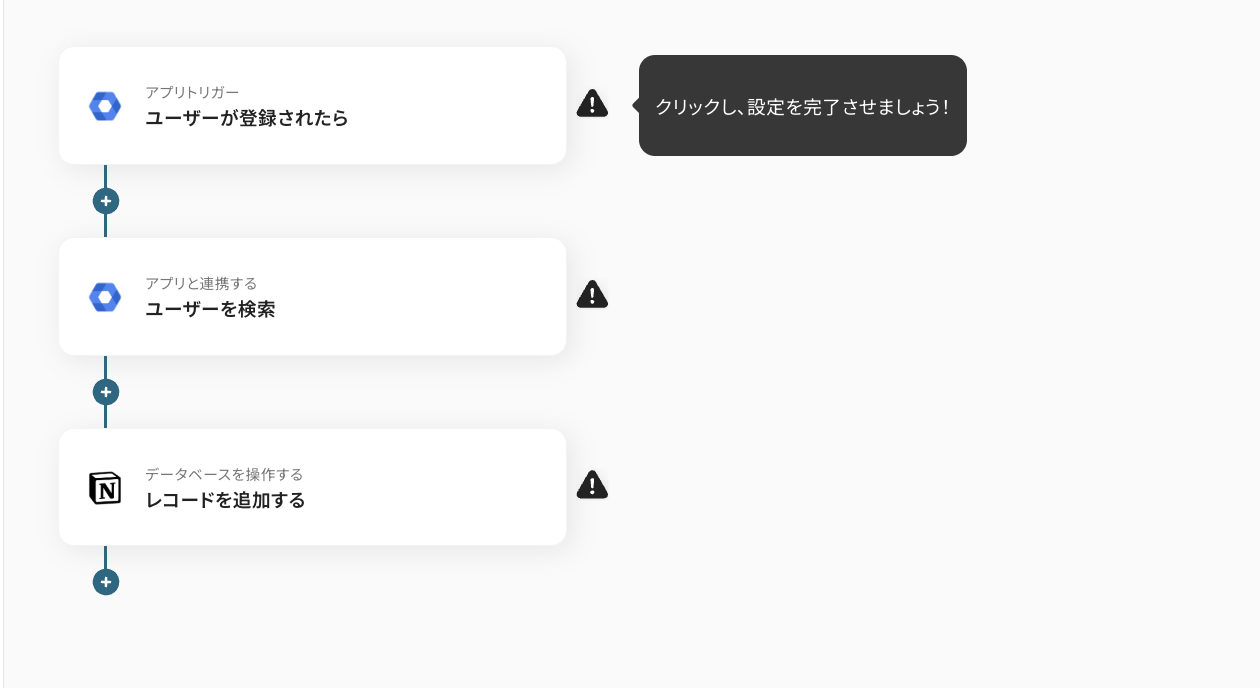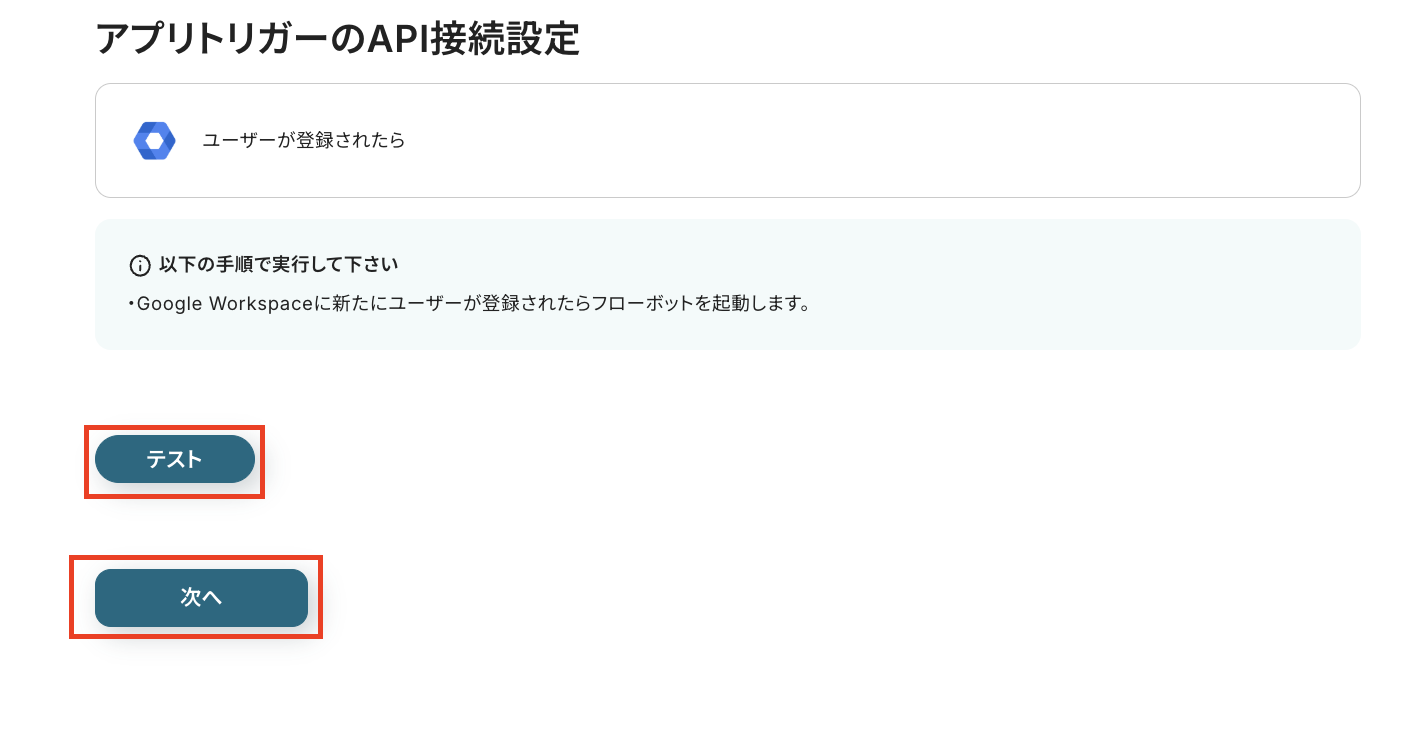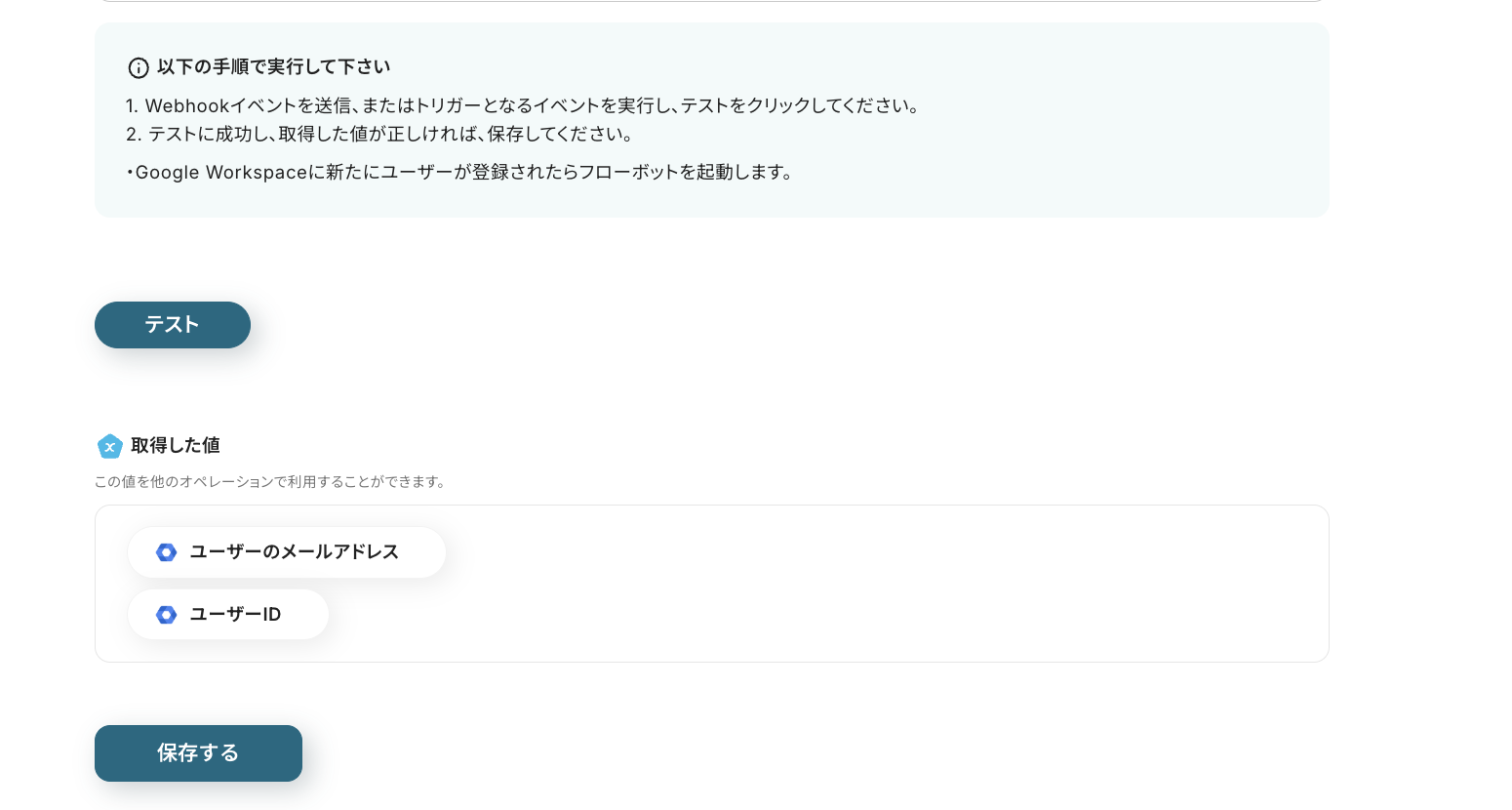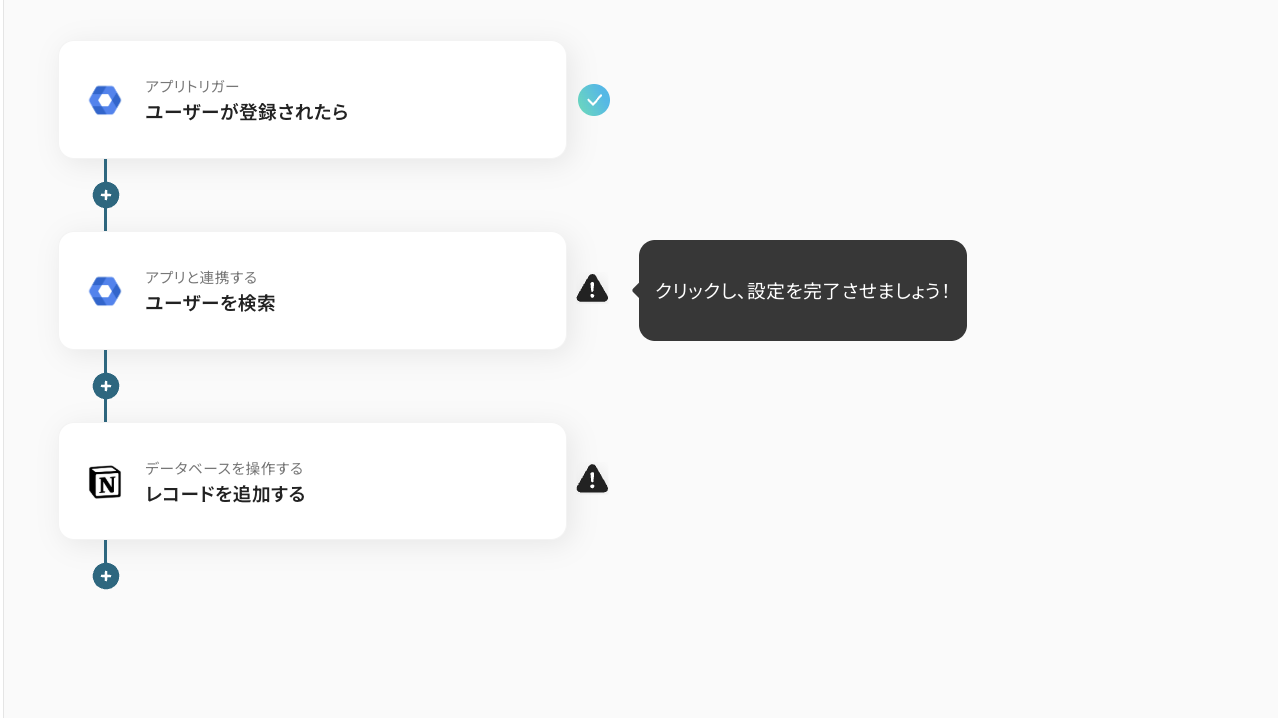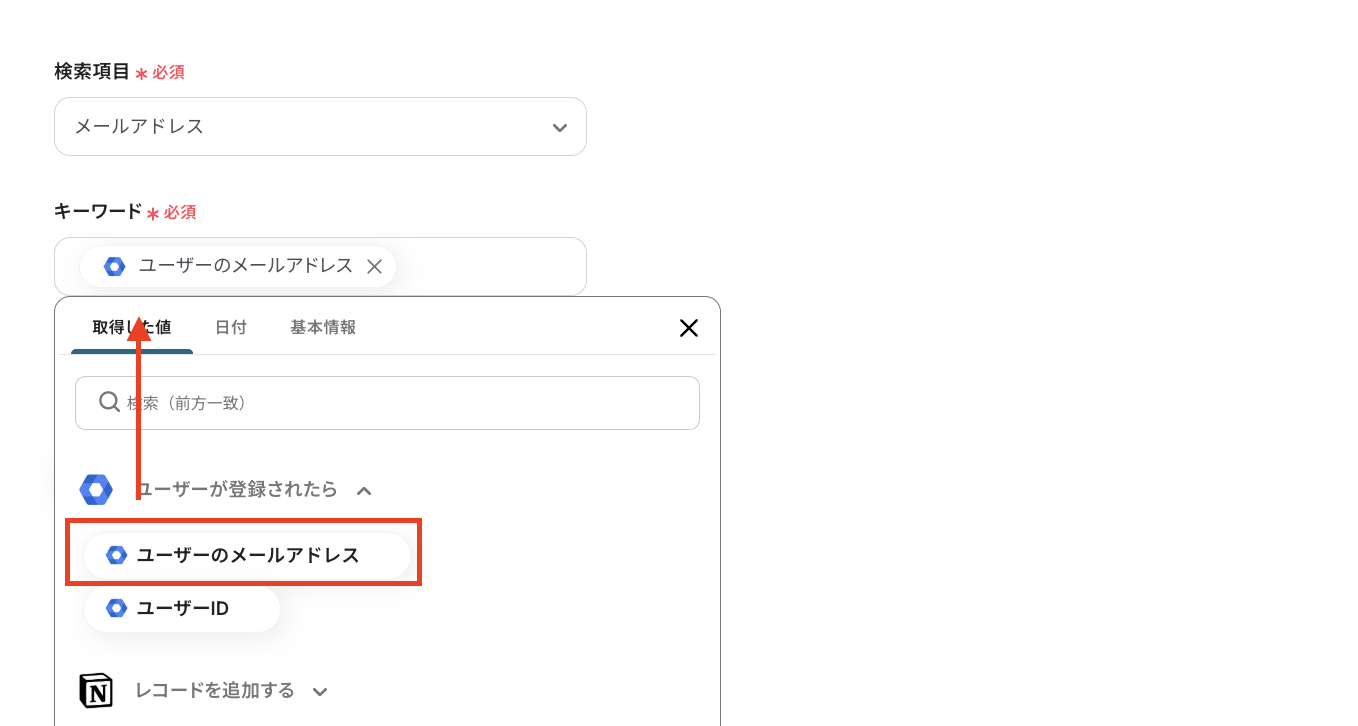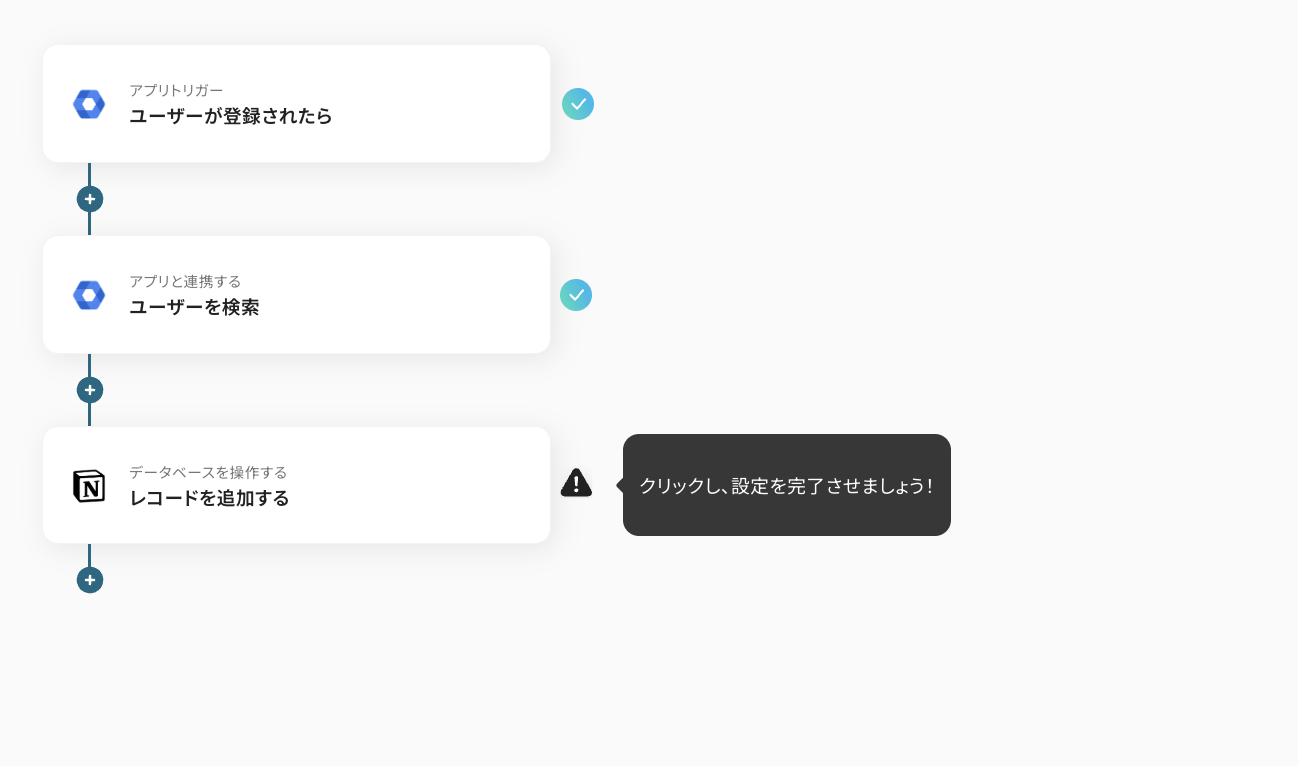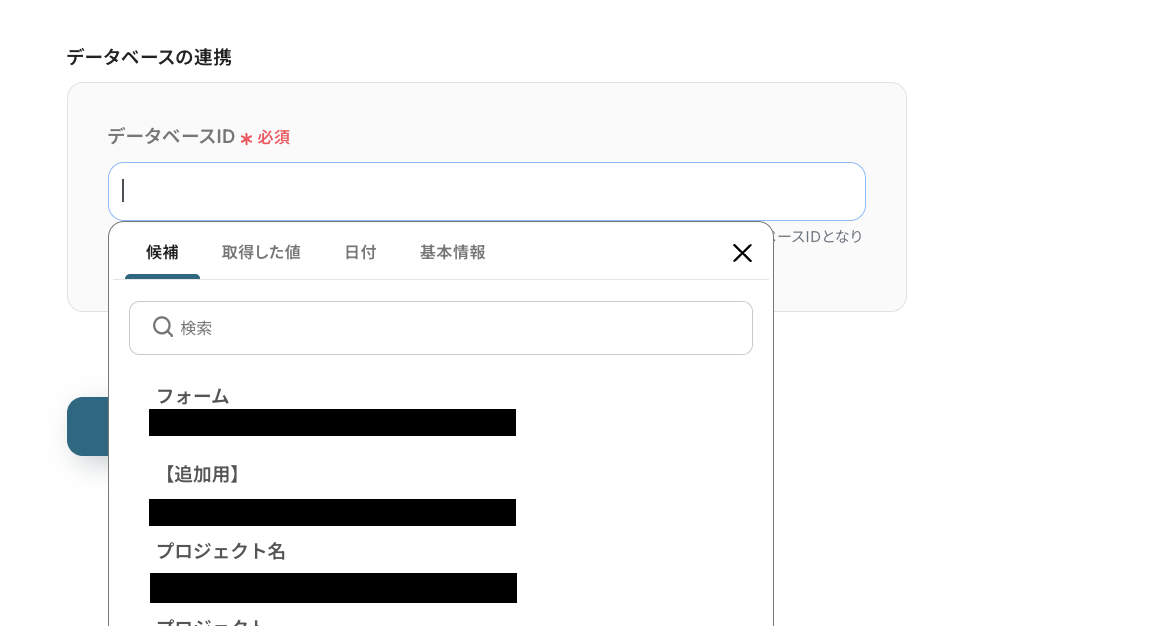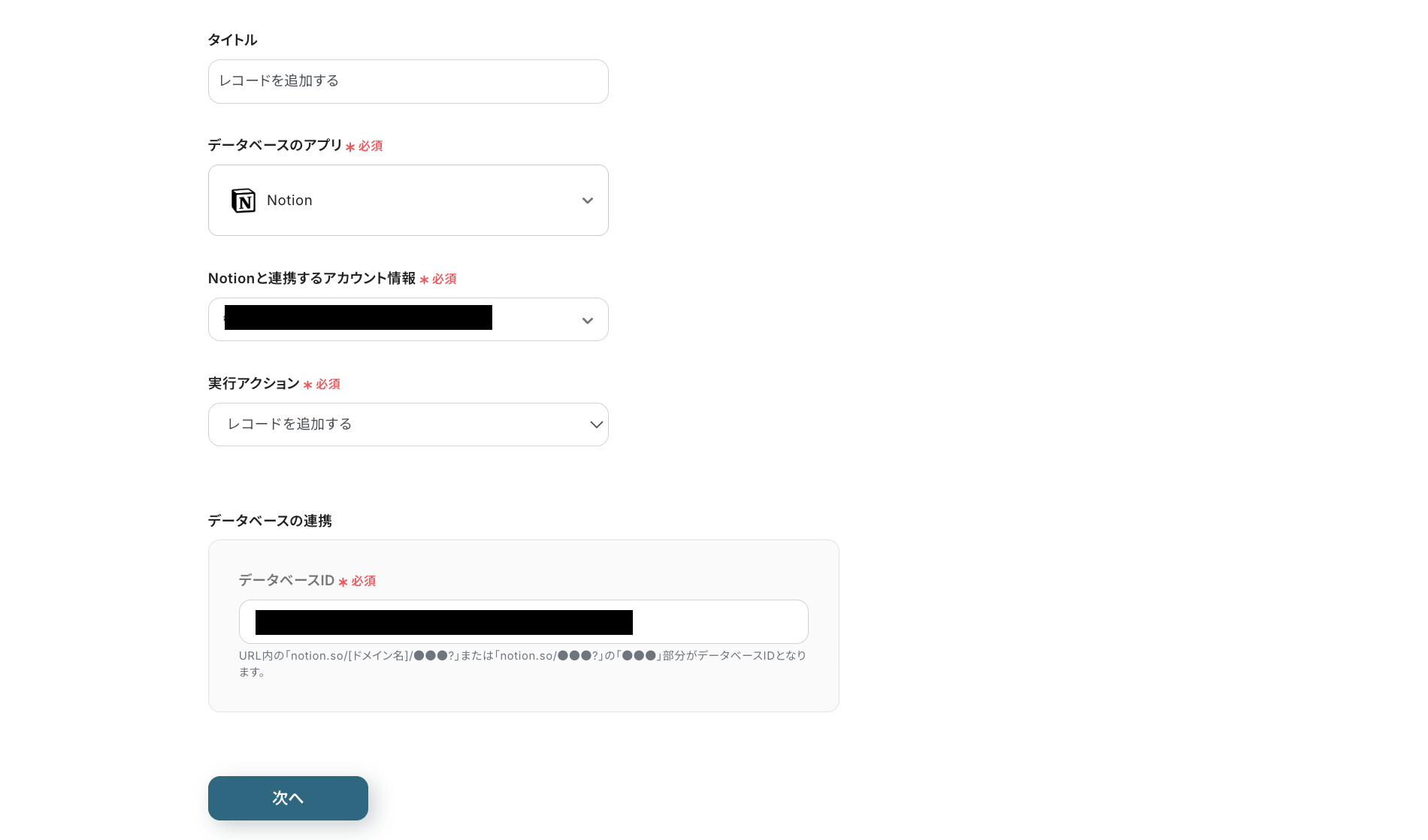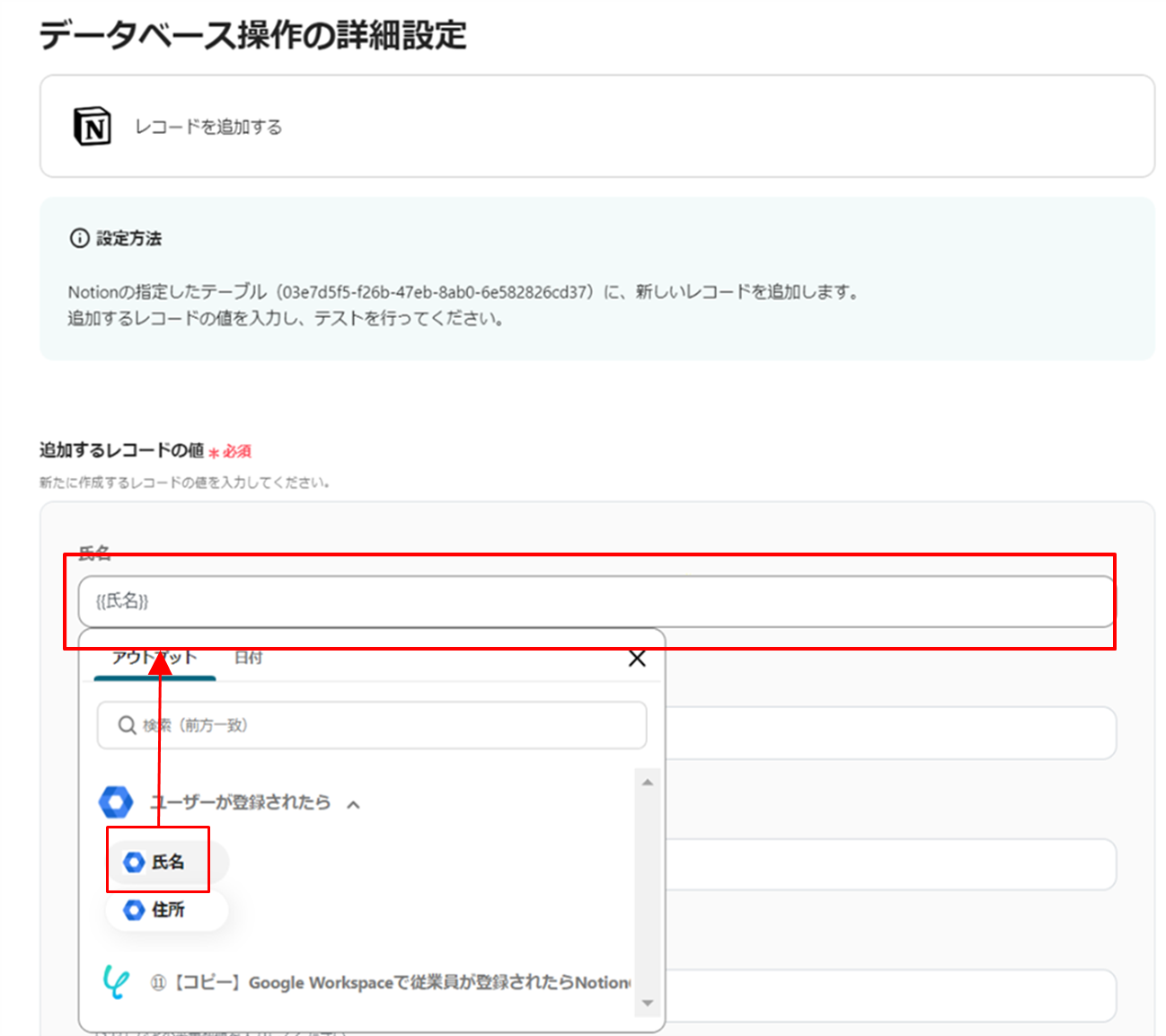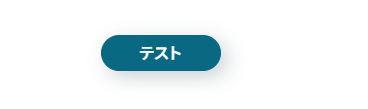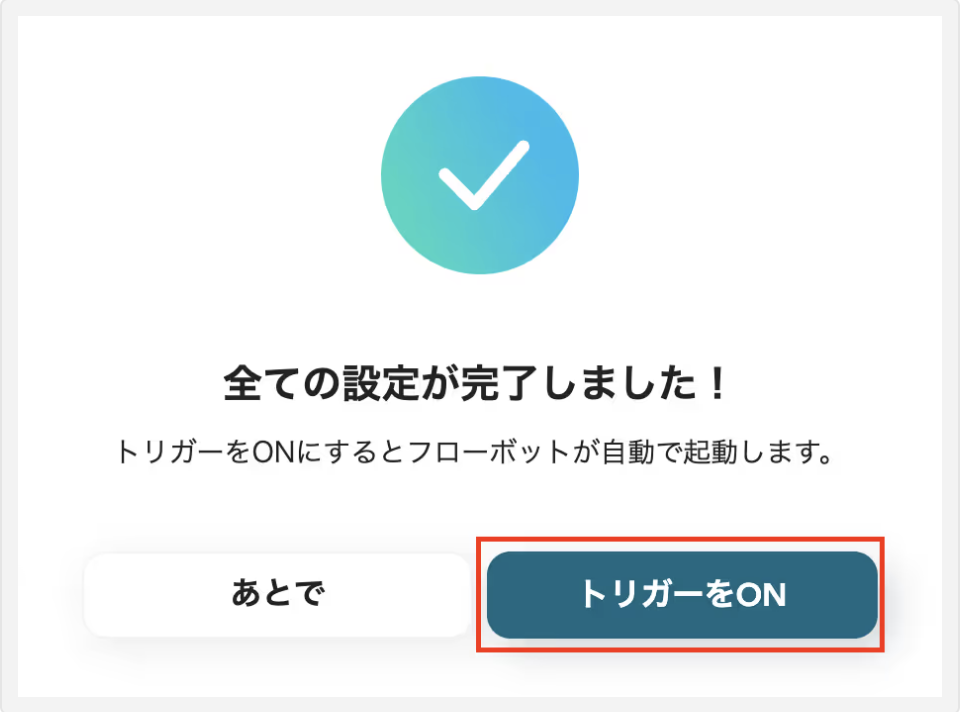Google Workspaceでユーザーが登録されたら、Notionにも追加する
試してみる
Google Workspaceでユーザーが登録されたら、Notionにも追加するフローです。
この記事では、ノーコードツールYoomを活用して、Google Workspaceで新しく従業員が登録された際に、Notionのデータベースにも自動でその情報を追加する方法を紹介します。
これにより、従業員情報を一元管理しやすくなり、従業員情報の相違を防ぐことが期待できます!
特に、Googleのツールを活用している人事担当者におすすめです。
Google WorkspaceとNotionを活用したすぐに試せる自動化テンプレート集はこちら
登録を自動化する便利なテンプレート
Google Workspaceでユーザーが登録されたら、Notionにも追加する
試してみる
Google Workspaceでユーザーが登録されたら、Notionにも追加するフローです。
Notionの情報をもとにGoogle Workspaceに新規ユーザーを追加する
試してみる
■概要
「Notionの情報をもとにGoogle Workspaceに新規ユーザーを追加する」ワークフローを利用すると、ワンクリックでアカウント発行ができます。
データ転記の必要がないので、転記ミスのリスクが軽減されるでしょう。
■このテンプレートをおすすめする方
・Notionを利用して情報管理やプロジェクト管理を行っている方
・チームでNotionを使って情報共有をしているが、手動でのユーザー追加作業が面倒だと感じている方
・新しいメンバーをスピーディにGoogle Workspaceに追加したいと考える方
・管理ツールとしてGoogle Workspaceを利用している企業
・Google Workspaceを日常的に使っており、新しいユーザーの追加を迅速に行いたい方
■注意事項
・NotionとGoogle WorkspaceのそれぞれとYoomを連携してください。
・Google Workspaceはチームプラン・サクセスプランでのみご利用いただけるアプリとなっております。フリープラン・ミニプランの場合は設定しているフローボットのオペレーションやデータコネクトはエラーとなりますので、ご注意ください。
・チームプランやサクセスプランなどの有料プランは、2週間の無料トライアルを行うことが可能です。無料トライアル中には制限対象のアプリを使用することができます。
・Chrome拡張機能を使ったトリガーの設定方法は下記をご参照ください。
https://intercom.help/yoom/ja/articles/8831921
Notionでページが作成されたら、Google Workspaceに新規ユーザーを追加する
試してみる
■概要
「Notionでページが作成されたら、Google Workspaceに新規ユーザーを追加する」ワークフローは、アカウント発行業務を自動化します。
Notionに情報を入力するだけで、Google Workspaceのアカウントが発行されるので作業効率が向上します。
■このテンプレートをおすすめする方
・Notionを活用して情報整理やプロジェクト管理を行っている方
・Google Workspaceを使用しており、効率的に新規ユーザーを追加したい方
・情報共有やチーム管理をスピーディに行いたいと感じている方
・手動で新規ユーザーの追加を行っており、作業の手間と時間を減らしたいと考えている方
・IT担当者として社内ツールの連携や自動化に興味を持っている方
■注意事項
・NotionとGoogle WorkspaceのそれぞれとYoomを連携してください。
・トリガーは5分、10分、15分、30分、60分の間隔で起動間隔を選択できます。
・プランによって最短の起動間隔が異なりますので、ご注意ください。
・Google Workspaceはチームプラン・サクセスプランでのみご利用いただけるアプリとなっております。フリープラン・ミニプランの場合は設定しているフローボットのオペレーションやデータコネクトはエラーとなりますので、ご注意ください。
・チームプランやサクセスプランなどの有料プランは、2週間の無料トライアルを行うことが可能です。無料トライアル中には制限対象のアプリを使用することができます。
Notionでステータスが更新されたら、Google Workspaceに新規ユーザーを追加する
試してみる
■概要
「Notionでステータスが更新されたら、Google Workspaceに新規ユーザーを追加する」ワークフローを利用すると、事務作業が軽減されます。
Notion上の操作のみでGoogle Workspaceのアカウントが発行されるため、利便性が向上します。
■このテンプレートをおすすめする方
・チームでNotionを使って情報管理をしているが、新しいメンバーの追加作業に手間を感じている方
・迅速に新しいメンバーをプロジェクトに迎え入れ、作業の遅れを防ぎたいと考える方
・Google Workspaceを活用してチームの業務を効率化したい方
・Google Workspaceを利用しているが、新規ユーザーの追加に時間がかかっていると感じている方
・IT管理者として新規ユーザー追加のプロセスをスピーディに進めたいと考える方
■注意事項
・NotionとGoogle WorkspaceのそれぞれとYoomを連携してください。
・トリガーは5分、10分、15分、30分、60分の間隔で起動間隔を選択できます。
・プランによって最短の起動間隔が異なりますので、ご注意ください。
・Google Workspaceはチームプラン・サクセスプランでのみご利用いただけるアプリとなっております。フリープラン・ミニプランの場合は設定しているフローボットのオペレーションやデータコネクトはエラーとなりますので、ご注意ください。
・チームプランやサクセスプランなどの有料プランは、2週間の無料トライアルを行うことが可能です。無料トライアル中には制限対象のアプリを使用することができます。
フォームの情報をもとにGoogle Workspaceに新規ユーザーを追加して、Notionにも追加する
試してみる
■概要
「フォームの情報をもとにGoogle Workspaceに新規ユーザーを追加して、Notionにも追加する」ワークフローは、データ入力作業の負担軽減につながります。
事務作業が効率化され生産性向上に寄与します。
■このテンプレートをおすすめする方
・Google Workspaceで組織全体のユーザー管理を行っている方
・新しく組織に加入するメンバーをスピーディにセットアップしたい方
・手間をかけず、効率的に新規ユーザーを追加したいと考えている方
・Notionを利用して情報共有やプロジェクト管理をしているチーム
・新メンバーが参加する際に、Notionに自動的に登録される仕組みを求めている方
■注意事項
・Google WorkspaceとkintoneのそれぞれとYoomを連携してください。
・Google Workspaceはチームプラン・サクセスプランでのみご利用いただけるアプリとなっております。フリープラン・ミニプランの場合は設定しているフローボットのオペレーションやデータコネクトはエラーとなりますので、ご注意ください。
・チームプランやサクセスプランなどの有料プランは、2週間の無料トライアルを行うことが可能です。無料トライアル中には制限対象のアプリを使用することができます。
更新を自動化する便利なテンプレート
Google Workspaceでユーザー情報が更新されたら、Notionも更新する
試してみる
■概要
「Google Workspaceでユーザー情報が更新されたら、Notionも更新する」ワークフローは、情報更新作業の手間を削減します。
手作業で行う業務が減るため、人的エラーのリスク軽減につながるでしょう。
■このテンプレートをおすすめする方
・Google Workspaceを利用して社内のユーザー管理をしている方
・Notionを活用して情報共有やドキュメント管理を行っている方
・手動でユーザー情報の更新を行っているが、作業に時間と手間がかかっている方
・ユーザー情報の更新を迅速に反映させたいと考えている方
・複数ツールを連携させて業務の効率化を図りたい方
・IT管理者として社内のツール管理と情報の一元化を目指している方
■注意事項
・Google WorkspaceとkintoneのそれぞれとYoomを連携してください。
・Google Workspaceはチームプラン・サクセスプランでのみご利用いただけるアプリとなっております。フリープラン・ミニプランの場合は設定しているフローボットのオペレーションやデータコネクトはエラーとなりますので、ご注意ください。
・チームプランやサクセスプランなどの有料プランは、2週間の無料トライアルを行うことが可能です。無料トライアル中には制限対象のアプリを使用することができます。
今すぐに試したい方へ
本記事ではノーコードツール「Yoom」を使用した連携方法をご紹介します。
難しい設定や操作は必要なく、非エンジニアの方でも簡単に実現できます。
下記のテンプレートから今すぐに始めることもできますので、ぜひお試しください!
Google Workspaceでユーザーが登録されたら、Notionにも追加する
試してみる
Google Workspaceでユーザーが登録されたら、Notionにも追加するフローです。
[Yoomとは]
Google WorkspaceとNotionの連携フローの作り方
それでは、実際にテンプレートを使用して「Google Workspaceで従業員が登録されたらNotionのデータベースにも従業員情報を追加する」フローを一緒に作っていきましょう!
フローの作成方法
作成の流れは大きく分けて以下です。
- Google WorkspaceとNotionのマイアプリ連携
- テンプレートをコピー
- Google Workspaceのトリガー設定およびNotionのアクション設定
- トリガーをONにしてフローが正しく動くかを確認
boxにファイルがアップロードされたら、Outlookにメールを送信する
試してみる
boxに新しいファイルがアップロードされたら、Outlookにメールを送信するフローです。
はじめる前に
まず、Yoomアカウントをお持ちでない方は、Yoomのアカウント発行ページからアカウントを発行してください。すぐに始められます!
また、Yoomの基本的な操作は、初めてのYoomをご確認ください。
ステップ1:Google WorkspaceとNotionをマイアプリに登録する
ここでは、Yoomとそれぞれのアプリを連携して、操作が行えるようにしていきます。
Google WorkspaceとYoomのマイアプリ登録
以下の手順をご参照ください。
NotionとYoomのマイアプリ登録
以下の手順をご参照ください。
マイアプリにGoogle WorkspaceとNotionが追加されていれば、連携が完了です!
次はテンプレートを使用してトリガー設定を行いましょう。
ステップ2:アプリトリガーの設定
(1)先程ご紹介した、テンプレートを使用していきます。下のバナーの「試してみる」をクリックします。
Google Workspaceでユーザーが登録されたら、Notionにも追加する
試してみる
Google Workspaceでユーザーが登録されたら、Notionにも追加するフローです。
アプリトリガーの「ユーザーが登録されたら」をクリックします。
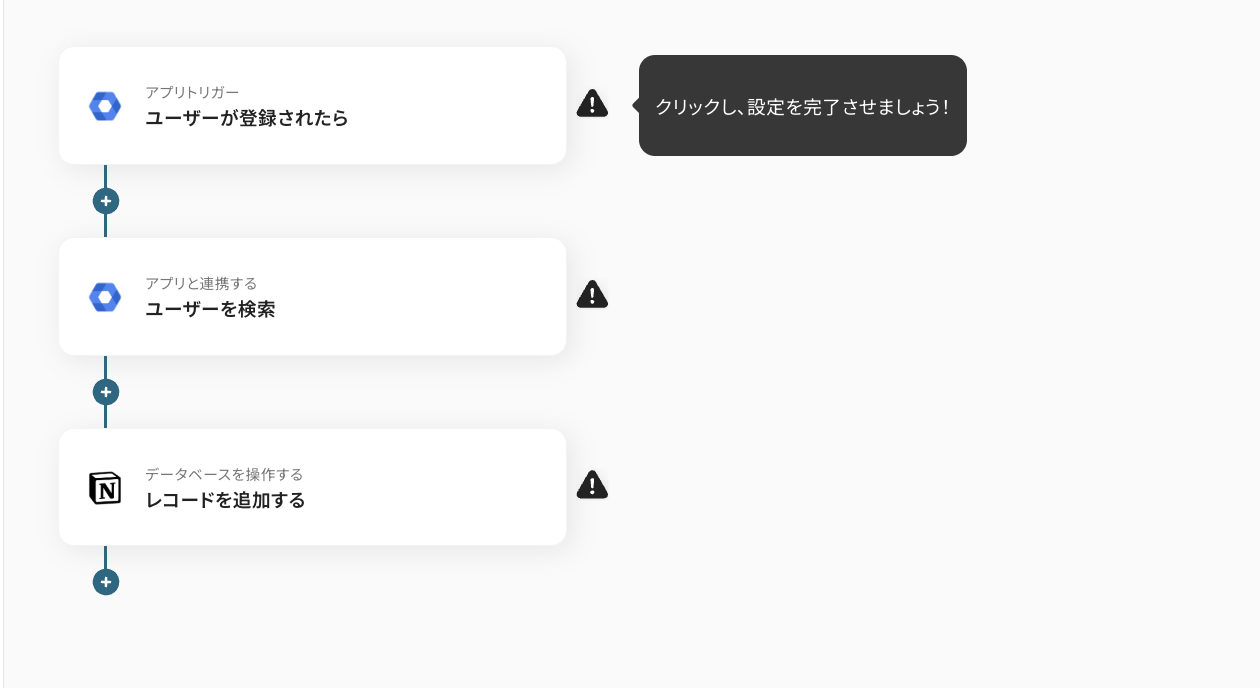
(2)Google Workspaceの連携アカウントとアクションを選択画面からGoogle Workspaceと連携するアカウント情報に誤りがないかを確認し、トリガーアクションは「ユーザーが登録されたら」のままで「次へ」をクリックしてください。

(3)実際にGoogle Workspaceでテスト用のユーザーを登録し、Yoomで「テスト」をクリックしてください。
エラーが発生しなければ、「次へ」をクリックします。
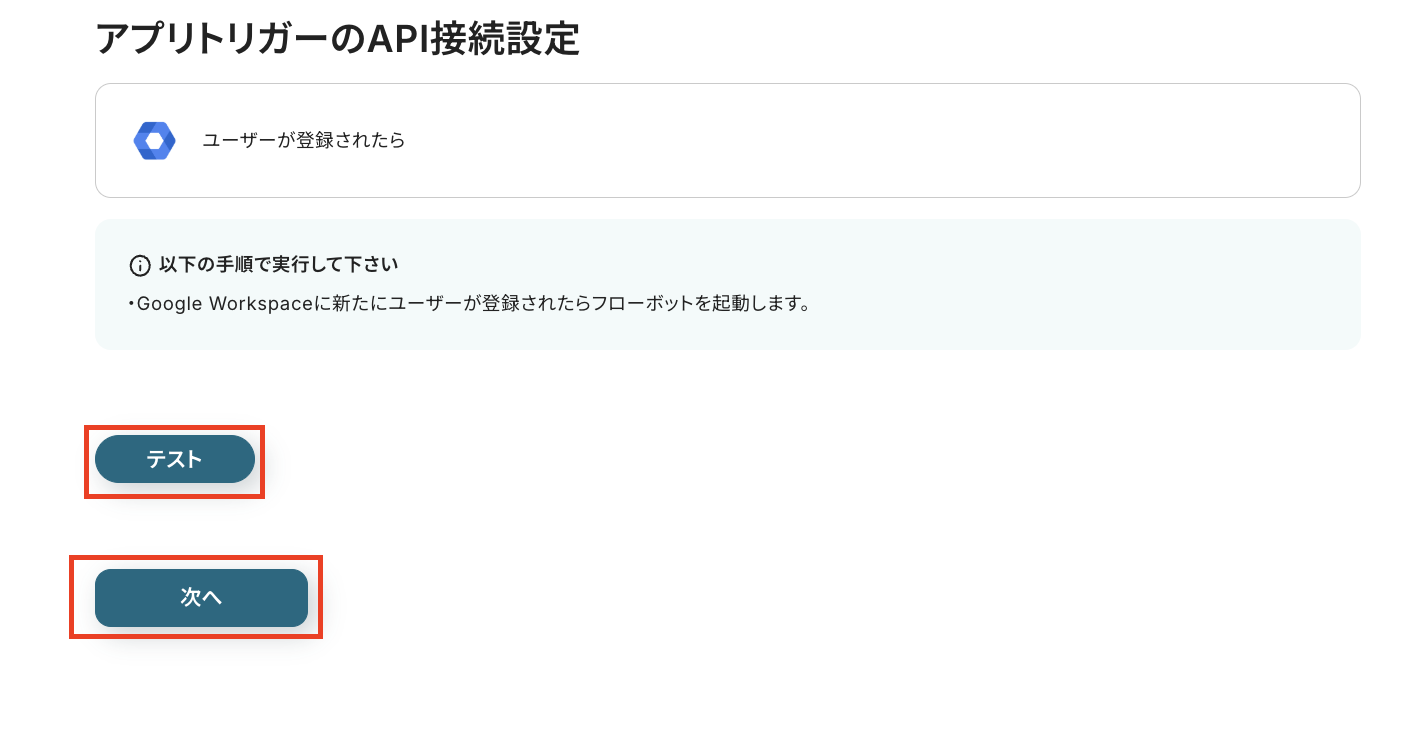
(4)(3)と同じように、「テスト」をクリックし、アウトプット(取得した値)できたら、「保存する」をクリックしましょう。
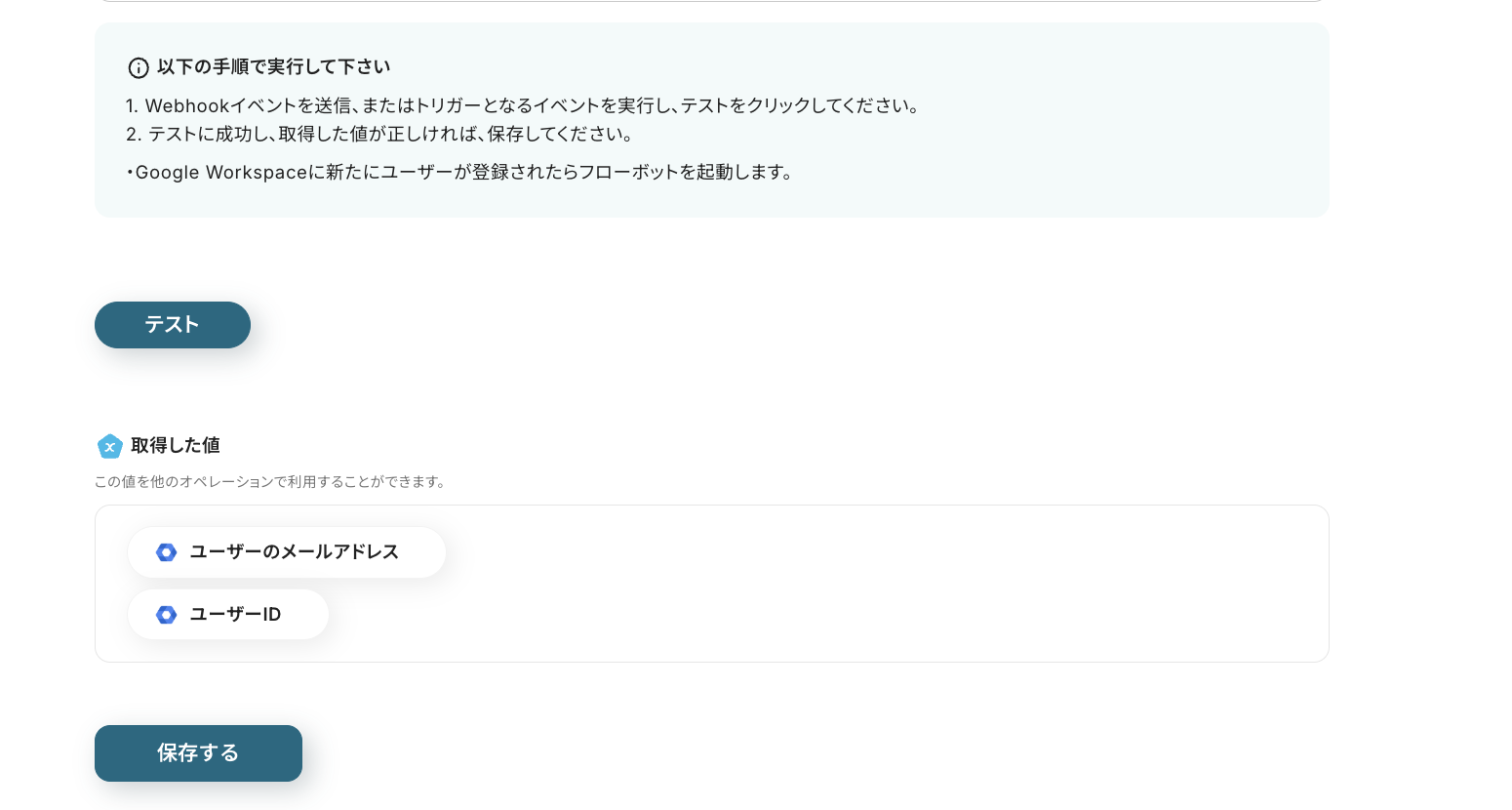
(5)次に、「ユーザーを検索」をクリックしましょう。
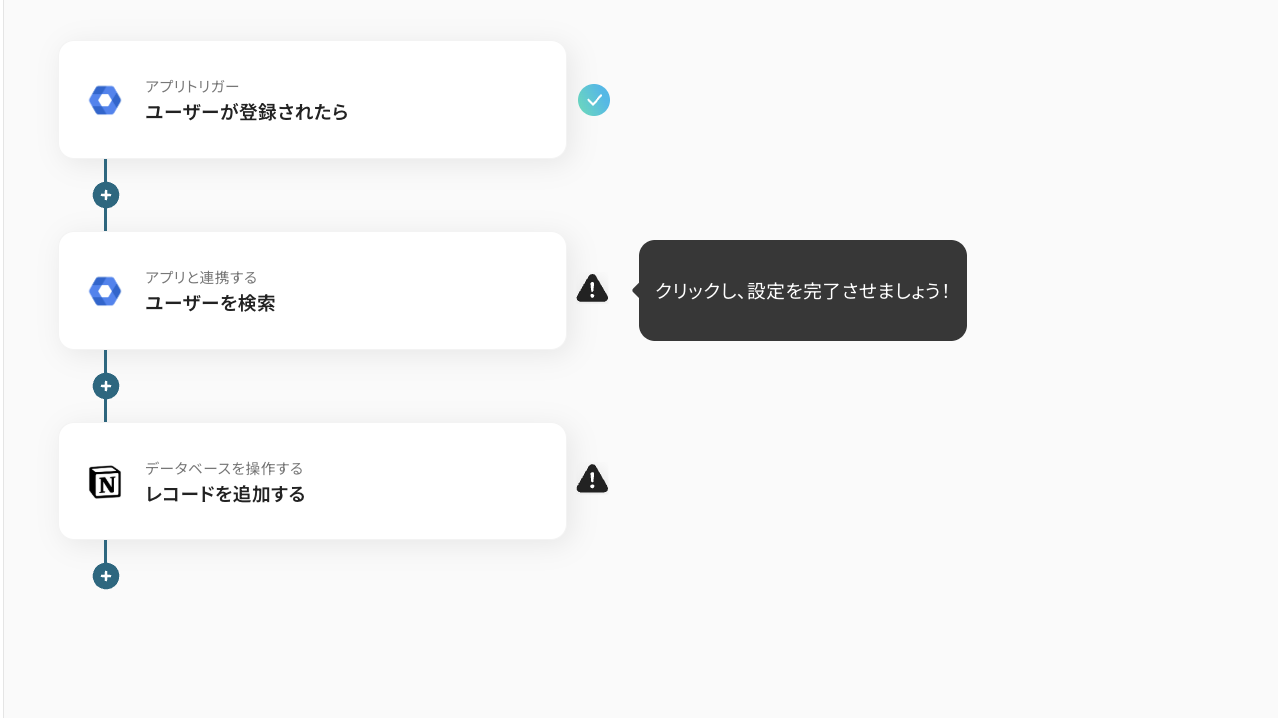
(6)連携するアカウント情報を確認し、実行アクションは「ユーザーを検索」のままにします。「次へ」をクリックしてください。
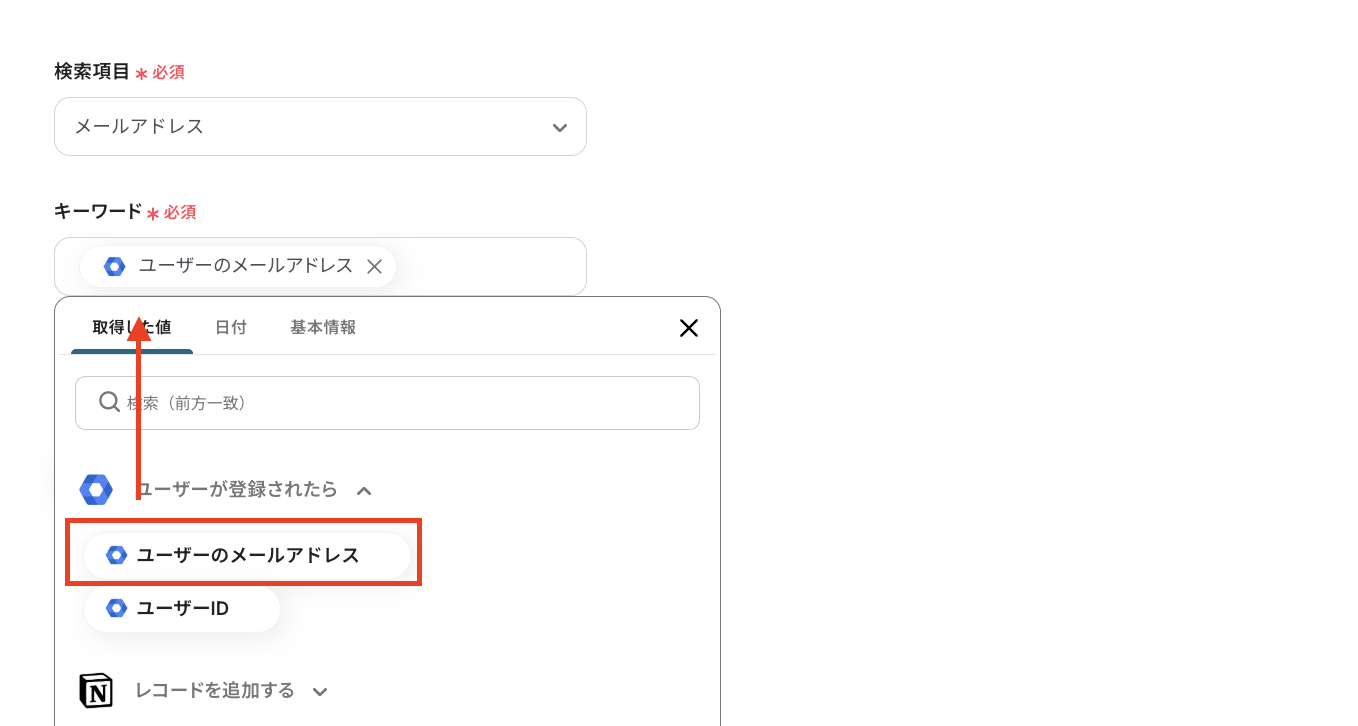
(7)【検索項目】にはメールアドレスを指定し、【キーワード】にはアウトプットを活用しましょう。
設定後、「テスト」をクリックし、成功したら保存しましょう。

ステップ3:データベースを操作する
(1)次にNotionと連携してデータベースを操作します。
「レコードを追加する」をクリックしてください。
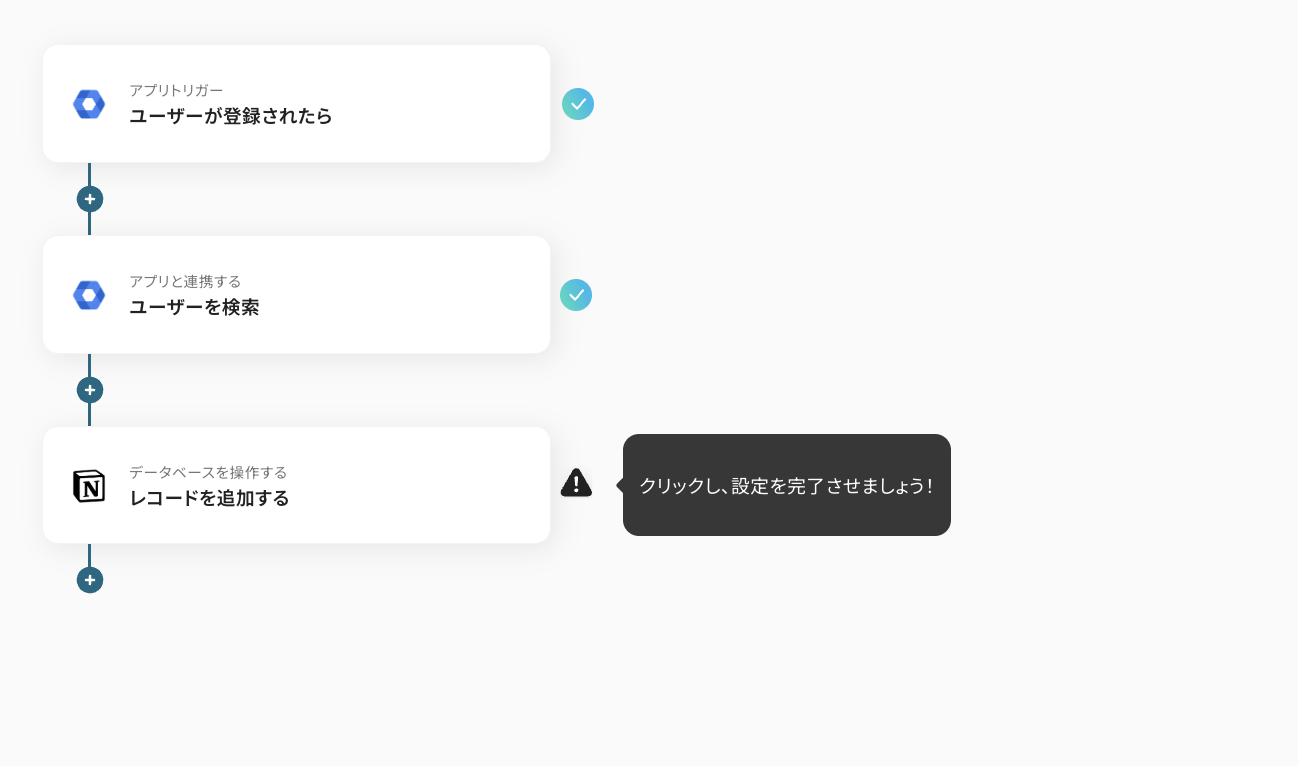
(2)Notionのデータベース連携画面から、Notionと連携するアカウント情報を確認し、実行アクションは「レコードを追加する」のままにします。
データベースIDは候補から選択してください。
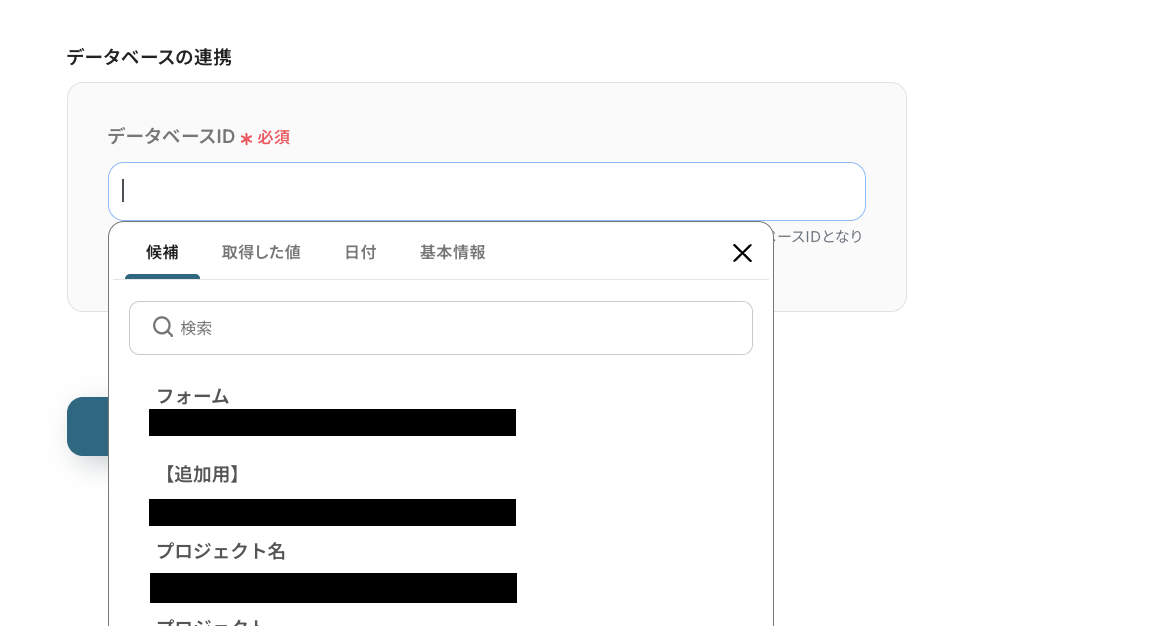
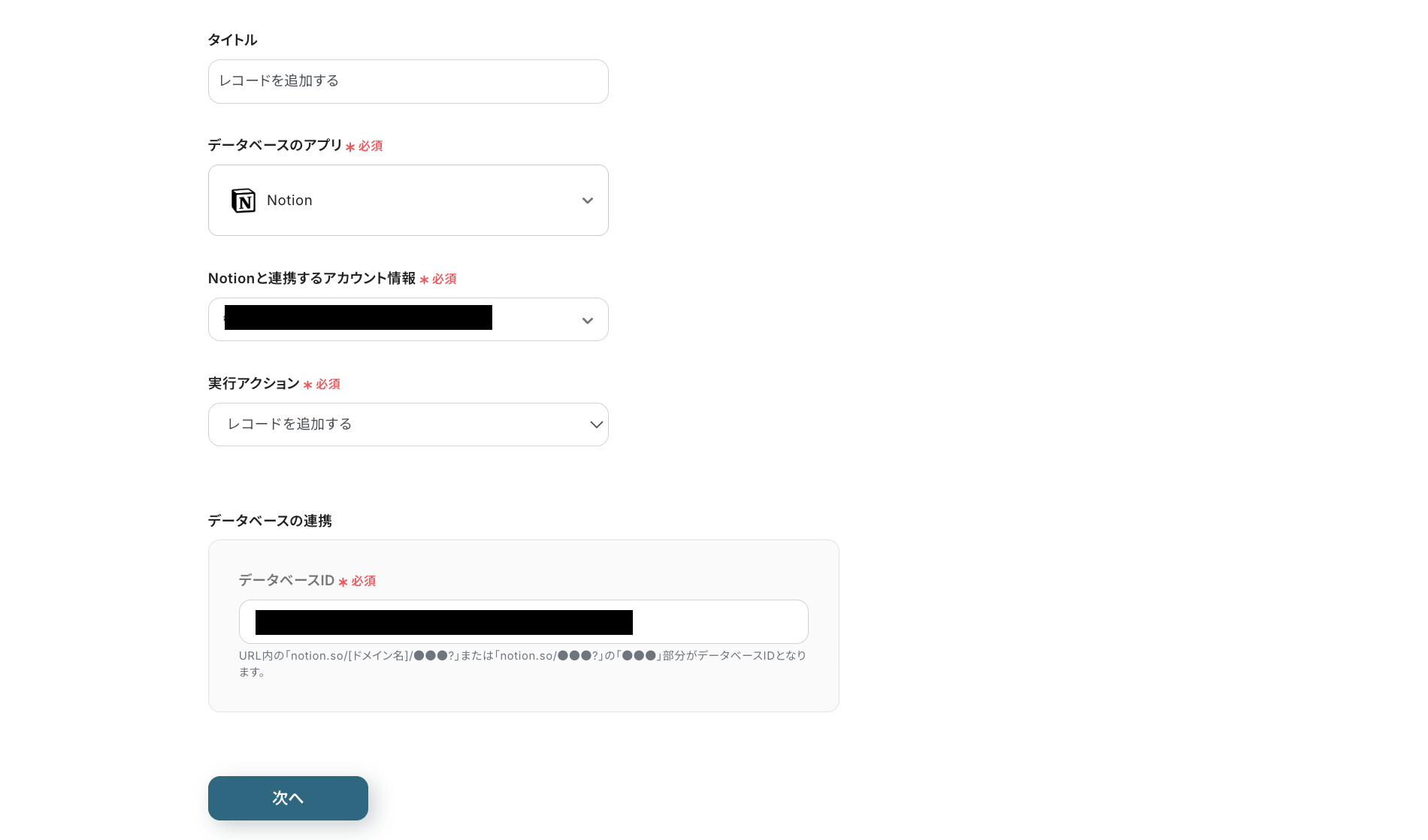
入力が終わったら、「次へ」をクリックします。
(3)データベース操作の詳細設定から追加するレコードの値をアウトプットより選択していきましょう。
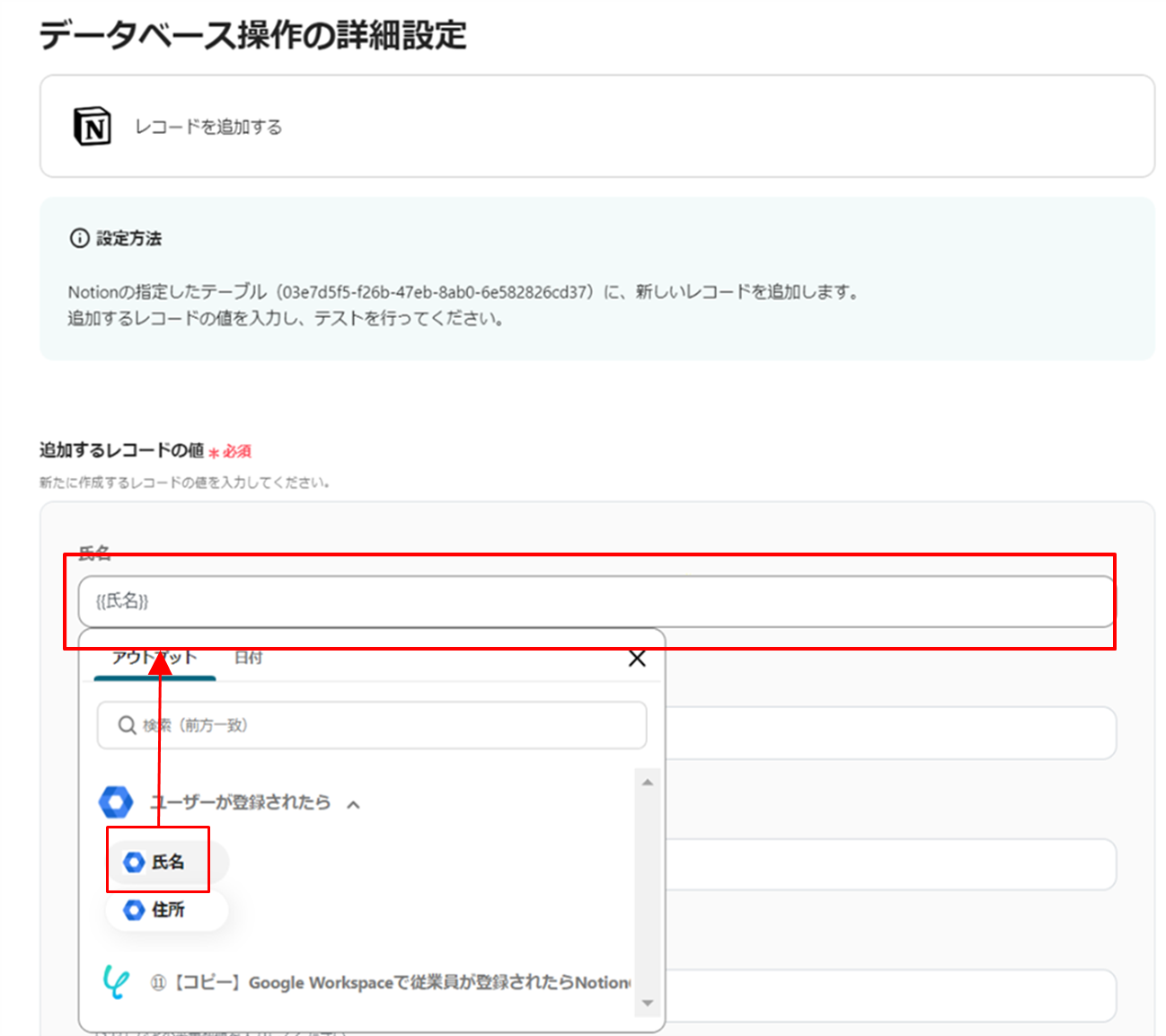
選択が完了したらテストを実行し、成功後に下部にある「保存する」をクリックしてください。
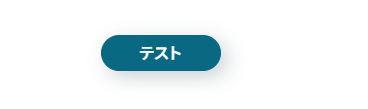
ステップ4:トリガーをONに設定して動作確認
最後に「トリガーをON」をクリックしたら、自動化の設定は完了です!
フローボットが正しく起動することを確認しましょう。
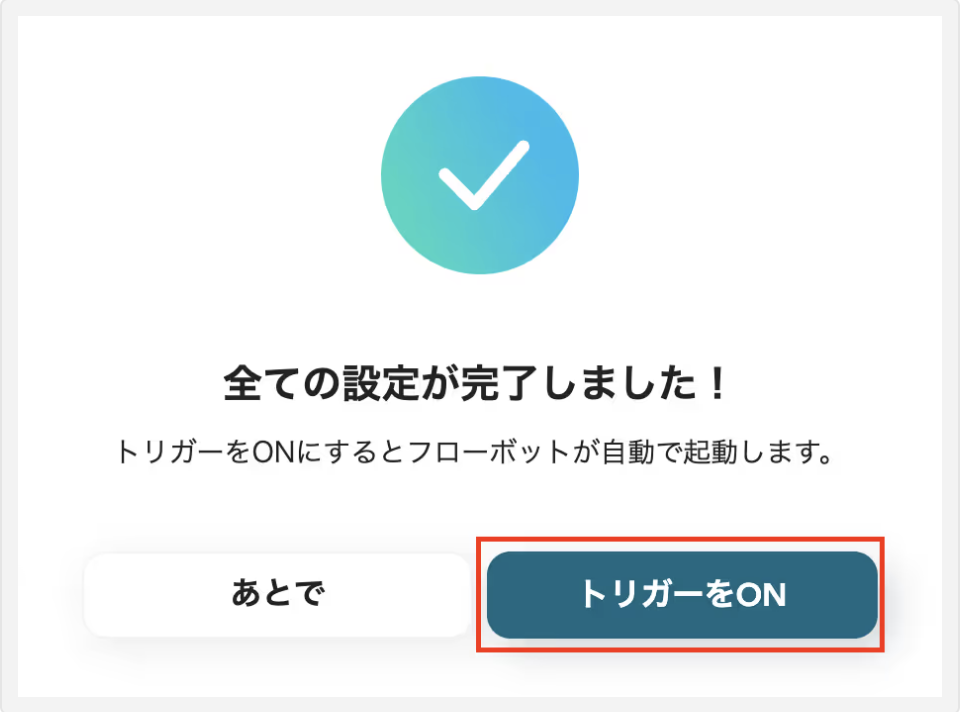
これで、「Google Workspaceで従業員が登録されたらNotionのデータベースにも従業員情報を追加する」フローボットの完成です。お疲れ様でした!
Google WorkspaceやNotionを使ったその他の自動化例
今回ご紹介したフロー以外にもGoogle WorkspaceやNotionのAPIを利用すれば、さまざまな業務の自動化を実現することができます。
いずれも簡単な設定で利用が可能になりますので、もし気になるものがあれば、ぜひお試しください!
Google Workspaceを活用した自動化例
Google Workspaceで従業員が登録されたら従業員毎のフォルダを作成する
フォルダの自動作成によって手作業にかかる手間や時間を省いて、業務の進行をスムーズにします。
Google Workspaceで従業員が登録されたらMicrosoft SharePointに従業員毎のフォルダを作成する
試してみる
Google Workspaceで従業員が登録されたらMicrosoft SharePointに従業員毎のフォルダを作成するです。
Google Workspaceで従業員が登録されたらDropboxに従業員毎のフォルダを作成する
試してみる
Google Workspaceで従業員が登録されたらDropboxに従業員毎のフォルダを作成するフローです。
Google Workspaceで従業員が登録されたら、OneDriveに従業員毎のフォルダを作成する
試してみる
Google Workspaceで従業員が登録されたら、OneDriveに従業員毎のフォルダを作成するフローです。
申請が承認されたらGoogleWorkspaceに新規ユーザーを登録する
情報の追加作業が自動化されることで、手動作業の手間を省くことができます。
Garoonで入社申請が承認されたらGoogle Workspaceに従業員を追加する
試してみる
Garoonで入社申請が承認されたらGoogle Workspaceに従業員を追加するフローです。
ジョブカン経費精算・ワークフローで申請が承認されたらGoogleWorkspaceに新規ユーザーを登録
試してみる
ジョブカン経費精算・ワークフローで入社申請のワークフローが承認されたら、申請項目の情報でGoogleWorkspaceにユーザーを登録します。
kickflowで申請が承認されたらGoogle Workspaceに新規ユーザーを登録する
試してみる
kickflowで新たに申請が承認されたらGoogle Workspaceに新規ユーザーを登録するフローです。
投稿された内容からGoogle Workspaceにグループにメンバーを追加する
投稿された内容から自動的にGoogle Workspaceのグループにメンバーが追加されるため、手動でのメンバー追加の手間を省けます。
Slackで投稿された内容からGoogle Workspaceにグループにメンバーを追加する
試してみる
■概要
「Slackで投稿された内容からGoogle Workspaceにグループにメンバーを追加する」ワークフローは、Slack上での特定の投稿をトリガーにして、Google Workspace内の指定グループに自動的にメンバーを追加する業務ワークフローです。
このフローにより、正確なメンバー管理が可能となり、業務の生産性向上に貢献します。
■このテンプレートをおすすめする方
・Slackを日常的に活用しており、Google Workspaceとの連携を強化したいIT担当者の方
・チームのメンバー管理を効率化し、手動での追加作業に時間を取られている管理者の方
・Google Workspaceのグループ管理を自動化し、業務フローの最適化を図りたいビジネスユーザーの方
・Yoomを利用して既存の業務ワークフローにさらなる自動化を導入したい方
・チームコミュニケーションと管理業務を一元化し、業務効率を高めたい経営者の方
■注意事項
・Slack、Google WorkspaceのそれぞれとYoomを連携してください。
・Google Workspaceはチームプラン・サクセスプランでのみご利用いただけるアプリとなっております。フリープラン・ミニプランの場合は設定しているフローボットのオペレーションやデータコネクトはエラーとなりますので、ご注意ください。
・チームプランやサクセスプランなどの有料プランは、2週間の無料トライアルを行うことが可能です。無料トライアル中には制限対象のアプリを使用することができます。
Microsoft Teamsで投稿された内容からGoogle Workspaceにグループにメンバーを追加する
試してみる
■概要
「Microsoft Teamsで投稿された内容からGoogle Workspaceにグループにメンバーを追加する」フローは、チームコミュニケーションとグループ管理をスムーズに行う業務ワークフローです。Microsoft Teamsで新しいメンバーに関する情報を投稿する際、その内容をGoogle Workspaceの特定のグループに自動的に反映させることで、手動での追加作業を省略します。
これにより、情報の一貫性を保ちながら、グループ管理の効率化を図ることができます。
■このテンプレートをおすすめする方
・Microsoft TeamsとGoogle Workspaceを日常的に使用しており、グループ管理に手間を感じている管理者の方
・チームメンバーの追加作業を自動化したいと考えているIT担当者の方
・複数のSaaSアプリを連携させて業務効率化を目指しているビジネスリーダーの方
・情報の一貫性を保ちつつ、チームコミュニケーションを円滑に進めたいプロジェクトマネージャーの方
■注意事項
・Microsoft Teams、Google WorkspaceのそれぞれとYoomを連携してください。
・トリガーは5分、10分、15分、30分、60分の間隔で起動間隔を選択できます。
・プランによって最短の起動間隔が異なりますので、ご注意ください。
・Microsoft365(旧Office365)には、家庭向けプランと一般法人向けプラン(Microsoft365 Business)があり、
一般法人向けプランに加入していない場合には認証に失敗する可能性があります。
・Google Workspaceはチームプラン・サクセスプランでのみご利用いただけるアプリとなっております。
フリープラン・ミニプランの場合は設定しているフローボットのオペレーションやデータコネクトはエラーとなりますので、ご注意ください。
・チームプランやサクセスプランなどの有料プランは、2週間の無料トライアルを行うことが可能です。無料トライアル中には制限対象のアプリを使用することができます。
従業員が削除されたらGoogle Workspaceからユーザーを削除する
更新された情報をそのままGoogle Workspaceに反映するため、削除漏れが減少します。
SmartHRで従業員が削除されたらGoogle Workspaceからユーザーを削除する
試してみる
SmartHRで従業員が削除されたらGoogle Workspaceからユーザーを削除するフローです。
カオナビで従業員が削除されたらGoogle Workspaceからユーザーを削除する
試してみる
カオナビで従業員が削除されたらGoogle Workspaceからもユーザーを削除するフローです。
freee人事労務で従業員が削除されたらGoogle Workspaceからユーザーを削除する
試してみる
freee人事労務で従業員が削除されたらGoogle Workspaceからもユーザーを削除するフローです。
Notionを活用した自動化例
Notionの任意のデータベースに情報が追加されたら通知する
Notionのデータベースへの登録または更新によってトリガーが起動して、コミュニケーションツールに通知するフローボットです。
Notionの任意のデータベースに情報が追加されたら、Microsoft Teamsに通知
試してみる
■概要
Notionの任意のデータベースに情報が追加されたら、Teamsに通知するフローです。
■注意事項
・Notion、Microsoft TeamsのそれぞれとYoomを連携してください。
・分岐はミニプラン以上のプランでご利用いただける機能(オペレーション)となっております。フリープランの場合は設定しているフローボットのオペレーションはエラーとなりますので、ご注意ください。
・ミニプランなどの有料プランは、2週間の無料トライアルを行うことが可能です。無料トライアル中には制限対象のアプリや機能(オペレーション)を使用することができます。
・トリガーは5分、10分、15分、30分、60分の間隔で起動間隔を選択できます。
・プランによって最短の起動間隔が異なりますので、ご注意ください。
・Microsoft365(旧Office365)には、家庭向けプランと一般法人向けプラン(Microsoft365 Business)があり、一般法人向けプランに加入していない場合には認証に失敗する可能性があります。
Notionのデータソースに情報が追加されたら、Google Chatに通知する
試してみる
■概要
Notionでタスク管理や情報共有を行う際、更新のたびに手作業でGoogle Chatに通知するのは手間がかかり、通知漏れのリスクも伴います。
重要な情報共有が遅れたり、抜け漏れが発生したりすると、業務に支障をきたすことも少なくありません。
このワークフローを活用すれば、Notionのデータベースに情報が追加・更新されると、自動でGoogle Chatに通知が送信されるため、こうした情報共有の課題を解消できます。
■このテンプレートをおすすめする方
・Notionで管理している情報を、都度手作業でGoogle Chatに通知している方
・手作業による通知で、連絡漏れや共有の遅延といったミスをなくしたいと考えている方
・チーム内の情報共有をより円滑にし、プロジェクトの進行をスムーズにしたいマネージャーの方
■注意事項
・Notion、Google ChatのそれぞれとYoomを連携してください。
・トリガーは5分、10分、15分、30分、60分の間隔で起動間隔を選択できます。
・プランによって最短の起動間隔が異なりますので、ご注意ください。
・Google Chatとの連携はGoogle Workspaceの場合のみ可能です。詳細は下記を参照ください。
https://intercom.help/yoom/ja/articles/6647336
・分岐はミニプラン以上のプランでご利用いただける機能(オペレーション)となっております。フリープランの場合は設定しているフローボットのオペレーションはエラーとなりますので、ご注意ください。
・ミニプランなどの有料プランは、2週間の無料トライアルを行うことが可能です。無料トライアル中には制限対象のアプリや機能(オペレーション)を使用することができます。
Notionのデータソースに情報が追加されたら、Chatworkに通知する
試してみる
■概要
Notionで管理しているタスクや議事録などの情報を、チームメンバーに都度手作業で共有していませんか?
手動での情報共有は手間がかかるだけでなく、通知漏れやタイムラグが発生する原因にもなります。
このワークフローを活用すれば、Notionのデータベースに情報が追加・更新されると、自動でChatworkに必要な情報を通知できるため、こうした情報共有の課題をスムーズに解消します。
■このテンプレートをおすすめする方
・Notionで更新した情報を、手作業でChatworkに連携している方
・チーム内の情報共有における伝達漏れや、対応の遅れをなくしたい方
・NotionとChatworkを活用し、プロジェクト管理を効率化したい方
■注意事項
・Notion、ChatworkのそれぞれとYoomを連携してください。
・トリガーは5分、10分、15分、30分、60分の間隔で起動間隔を選択できます。
・プランによって最短の起動間隔が異なりますので、ご注意ください。
・分岐はミニプラン以上のプランでご利用いただける機能(オペレーション)となっております。フリープランの場合は設定しているフローボットのオペレーションはエラーとなりますので、ご注意ください。
・ミニプランなどの有料プランは、2週間の無料トライアルを行うことが可能です。無料トライアル中には制限対象のアプリや機能(オペレーション)を使用することができます。
Notionで従業員情報が登録されたら登録する
従業員情報の登録がスピーディーに行われるため、登録後の手続きや書類発行の業務を早急に進めることが可能です。
Notionで従業員情報が登録されたらSmartHRに追加する
試してみる
Notionで従業員情報が登録されたらSmartHRに追加するフローです。
Notionで従業員情報が登録されたらHRMOS勤怠に追加する
試してみる
Notionで従業員情報が登録されたらHRMOS勤怠に追加するフローです。
Notionで従業員情報が登録されたらAKASHIにも登録する
試してみる
Notionで従業員情報が登録されたらAKASHIにも登録するフローです。
Notionでページが作成されたら、フォルダを作成する
アプリの連携により、関連する情報へ簡単にアクセスできるようになることが予想されます。
Notionにページが作成されたら、Boxにフォルダを作成する
試してみる
Notionにページが作成されたら、boxにフォルダを作成するフローです。
Notionのデータソースにページが作成されたら、Dropboxにフォルダを作成する
試してみる
■概要
Notionでプロジェクトやタスクを管理する際、関連ファイルを保管するために都度Dropboxにフォルダを手動で作成していませんか?この作業は単純ですが、積み重なると大きな手間となり、フォルダの作成漏れなどのミスにも繋がりかねません。このワークフローを活用すれば、Notionのデータベースに新しいページが作成されると、自動でDropboxに連携したフォルダが作成され、こうした課題を解消できます。
■このテンプレートをおすすめする方
・NotionとDropboxを併用し、情報とファイルの管理を効率化したいと考えている方
・手作業でのフォルダ作成に手間を感じており、入力ミスや作成漏れを防ぎたい方
・複数のツールを連携させた定型業務を自動化し、生産性の向上を目指す担当者の方
■注意事項
・NotionとDropboxのそれぞれとYoomを連携してください。
・トリガーは5分、10分、15分、30分、60分の間隔で起動間隔を選択できます。
・プランによって最短の起動間隔が異なりますので、ご注意ください。
・分岐はミニプラン以上のプランでご利用いただける機能(オペレーション)となっております。フリープランの場合は設定しているフローボットのオペレーションはエラーとなりますので、ご注意ください。
・ミニプランなどの有料プランは、2週間の無料トライアルを行うことが可能です。無料トライアル中には制限対象のアプリや機能(オペレーション)を使用することができます。
Notionのデータベースにページが作成されたら、OneDriveにフォルダを作成する
試してみる
Notionのデータベースに新しくページが作成されたら、OneDriveにフォルダを作成するフローです。
まとめ
Google WorkspaceとNotionの連携で、従業員情報をまとめて管理できるだけでなく、業務の効率も向上しそうですね。
Yoomを使えばプログラミング知識がなくても簡単に設定できるので、誰でもすぐに始めることができます。
この記事を参考に、下のフォームから、2週間無料で導入し、業務効率向上に役立ててください!
Yoomの無料登録